Instalarea și configurarea Sfinx pe Windows

Informații! În scris articolul a fost folosit:
- Windows 7
- Denwer 3
- 2.2.9 Sphinx
- MySql 5.5
Aceasta înseamnă că baza de date a fost deja creat. În cazul în care nu, baza de date de test poate fi descărcat de aici.
Despachetați arhiva in folderul C: \ Sfinxul. După dezarhivare dosarul va arata astfel:
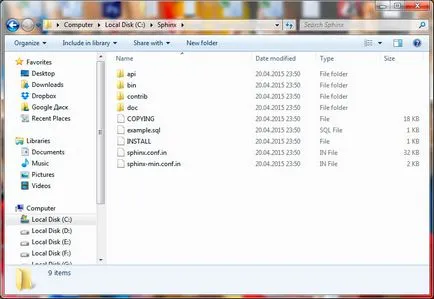
Apoi, trebuie să creați un dosar în interiorul C: \ Sphinx are 3 dosare: date. log și dicts:
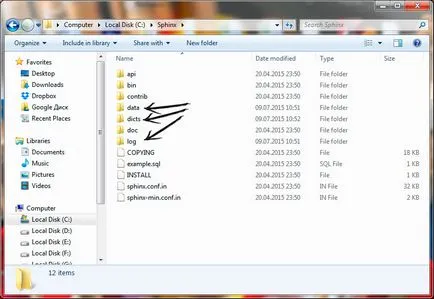
In interiorul dosarului de a crea un fișier jurnal 3: query.log. searchd.log și search.pid:
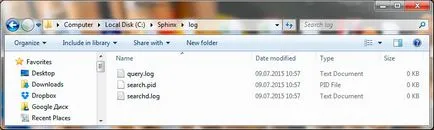
Deschideți linia de comandă Windows (consola, Win + R și tip cmd). Primul lucru de făcut - este de a instala serviciul Sphinx cu comanda:
în cazul în care opțiunea numeserviciu specifică numele serviciului. După instalare, veți vedea următorul mesaj în consolă:
Pentru a elimina necesitatea de a rula comanda:
În continuare, trebuie să creați un Sphinx-om în cache documentele pe care se va căuta (indici). Pentru a crea un index, trebuie să configurați setările sistemului de fișiere. În interior de presă a prezentat deja două dosare: unul cu o descriere completă - sphinx.conf.in. în al doilea rând numai la setările obligatorii sphinx-min.conf.in .Sdelaem sphinx.conf.in fișier de backup. În continuare, se deschide pentru editare, lăsați, ceea ce aveți nevoie, ștergeți restul. Exemplu de fișier sphinx.conf.in (fișierul trebuie să fie de cel puțin 4 secțiuni):
Descărcați acest fișier de configurare este disponibil aici.
Ne întoarcem la consolă și introduceți comanda pentru a crea indexul.
Atenție! Crearea indecșilor.
Sphinx Dacă serviciul nu se execută, apoi executați comanda:
Dacă serviciul se execută, indicele este folosit pentru a supraîncărca echipa cu cheie suplimentare:
Cine va folosi prima comandă:
După crearea cu succes indicii în consolă, veți vedea ceva de genul următoarele:
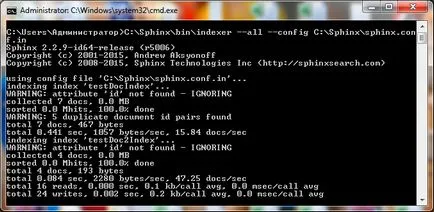
Apoi, trebuie să porniți SphinxSearch de serviciu. Pentru a face acest lucru, deschideți meniul Start, Panou de control, Servicii administrative SphinxSearch Start (Panou de control Instrumente de administrare Servicii SphinxSearch Start).
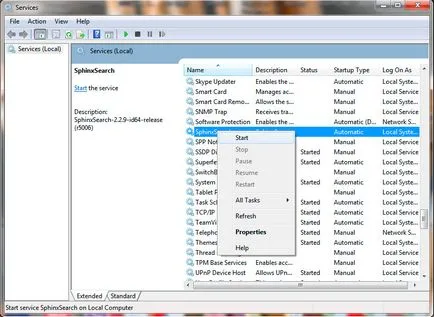
Hai, dacă utilizați denwer, apoi introduceți în consolă comanda de tranziție în denwer MySQL (cale poate să difere):
Pentru un ecran mai corect chirilic, îl puteți adăuga la seturile cheie de comandă codificarea implicită, atunci echipa va fi:
După comanda, veți vedea următoarele:
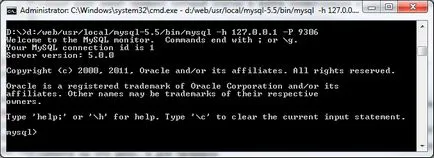
Dacă aveți un „curat“ MySql, în consolă, introduceți MySQL comandă. Dacă MySql nu se adaugă la variabilele de mediu ferestre, apoi scrie calea completă, de exemplu denwer.
Și așa ne-am dus la consola MySql, iar acum a verifica Sphinx de locuri de muncă. Pentru a face acest lucru, executați următoarea interogare:
Atenție! Când scrieți solicitarea SphinxQL nu trebuie să se aplice tabelul din baza de date și indicele ați creat, adică, în numele pe care l-ați specificat după cuvinte index în fișierul de configurare (sphinx.conf.in), în acest caz, și testDocIndex testDoc2Index
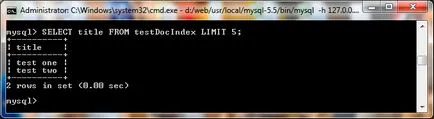
Gata! Sfinxul este în sus și să fie difuzate! Atunci când verificați chirilică de pe consola arata „caractere strâmb“ nu vă faceți griji, este codat în sistemul de operare, cel mai probabil, site-ul va fi bine.
Atenție!- După orice modificare în fișierul de configurare, în secțiunea searchd trebuie să reporniți SphinxSearch
- Dacă aduceți modificări Sourse secțiuni, indicele ce schimbări ar fi vizibile, trebuie sa recreeze indicii, creați indicii comandă atunci când se execută serviciul a fost scris aici
- Limba SphinxQL deși ca un SQL regulat, cu toate acestea, nu flata-te suficient de diferențe